Jak importovat záložky do prohlížeče Mozilla Firefox
Pokud se rozhodnete vytvořit hlavní prohlížeč Mozilla Firefox , to neznamená, že musíte znovu nainstalovat nový webový prohlížeč. Chcete-li například přenést záložky z jiného prohlížeče do Firefoxu, stačí provést jednoduchý postup importu.
Obsah
Importujte záložky v Mozilla Firefoxu
Import záložek lze provádět různými způsoby: pomocí speciálního souboru HTML nebo v automatickém režimu. První možnost je pohodlnější, protože tak můžete uložit záložní kopii záložek a přenést je do libovolného prohlížeče. Druhá cesta bude vyhovovat těm uživatelům, kteří nevědí, jak nebo nechtějí exportovat samotné záložky. V tomto případě Faerfok prakticky dělá vše sám.
Metoda 1: Použití souboru HTML
Dále se podíváme na postup importu záložek v Mozilla Firefoxu s podmínkou, že jste je již exportovali z jiného prohlížeče jako soubor HTML uložený v počítači.
Přečtěte si také: Jak exportovat záložky z Mozilla Firefox , Google Chrome , Opera
- Otevřete nabídku a vyberte sekci "Knihovna" .
- V tomto podnabídce použijte položku "Záložky" .
- Zobrazí se seznam uložených záložek v tomto prohlížeči, kliknutím na tlačítko "Zobrazit všechny záložky" byste měli kliknout.
- V okně, které se otevře, klikněte na tlačítko Importovat a zálohovat kopie > Importovat záložky ze souboru HTML .
- Otevře se systém "Průzkumník" , kde musíte zadat cestu k souboru. Poté budou všechny záložky ze souboru okamžitě přeneseny do Firefoxu.
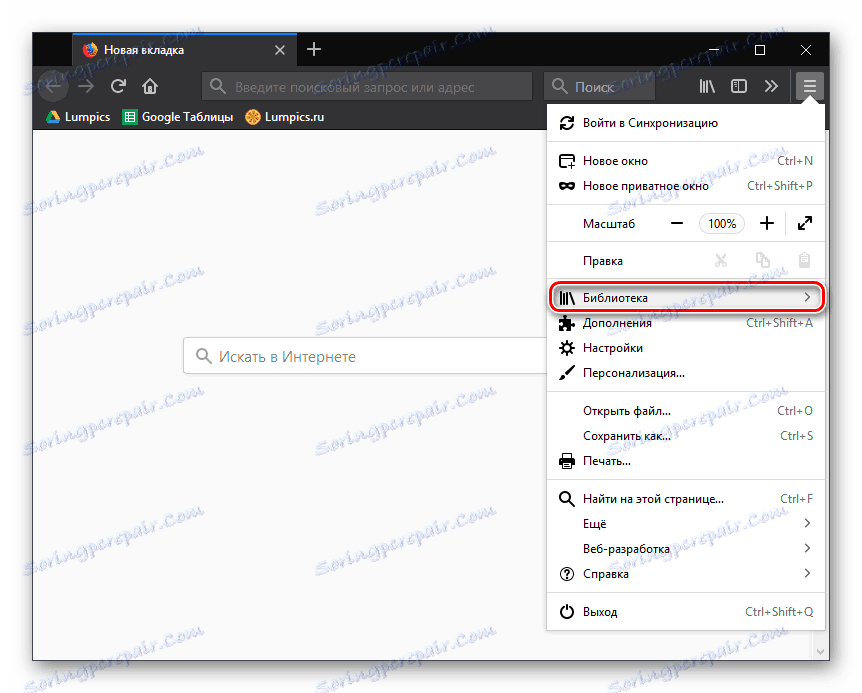
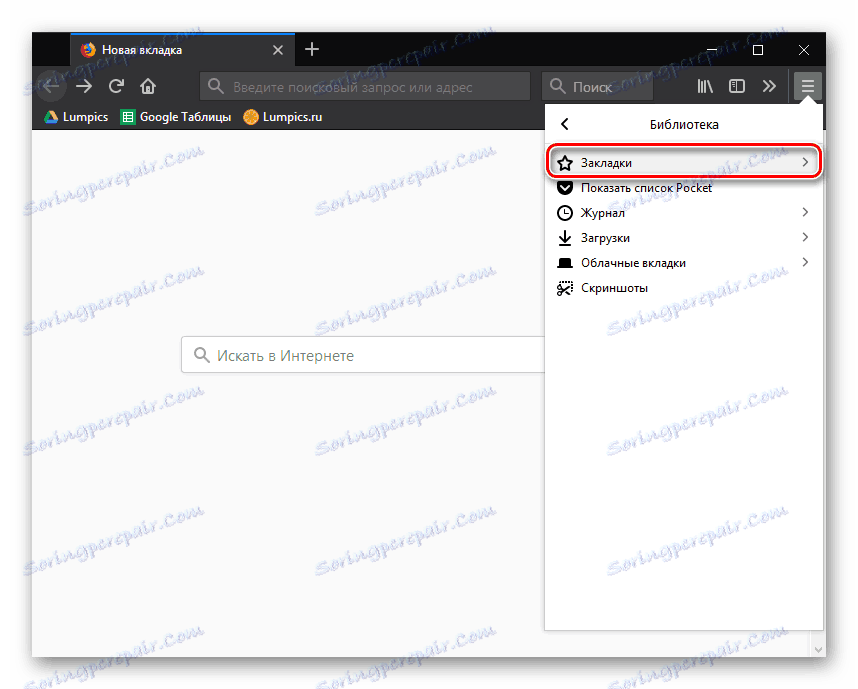
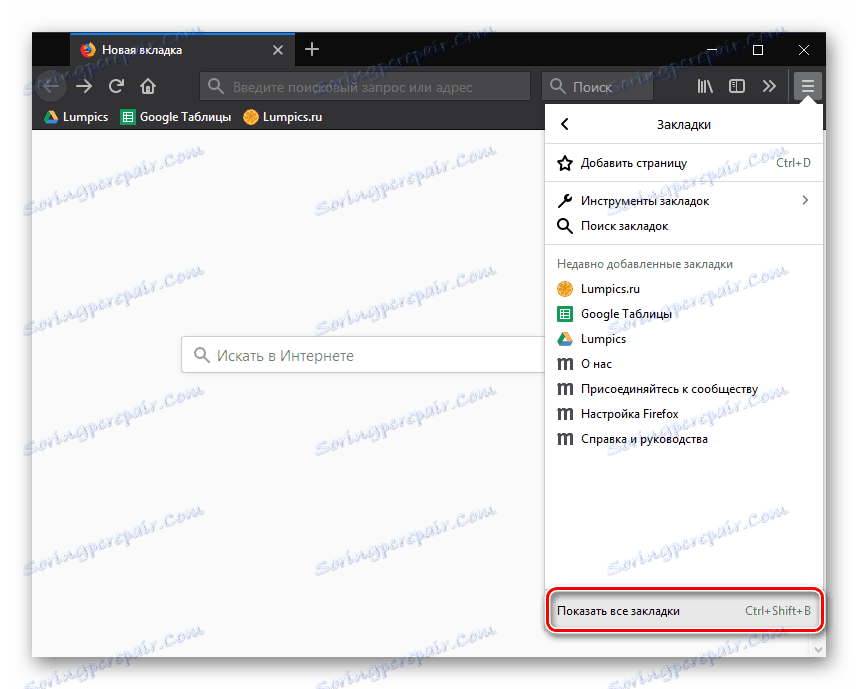
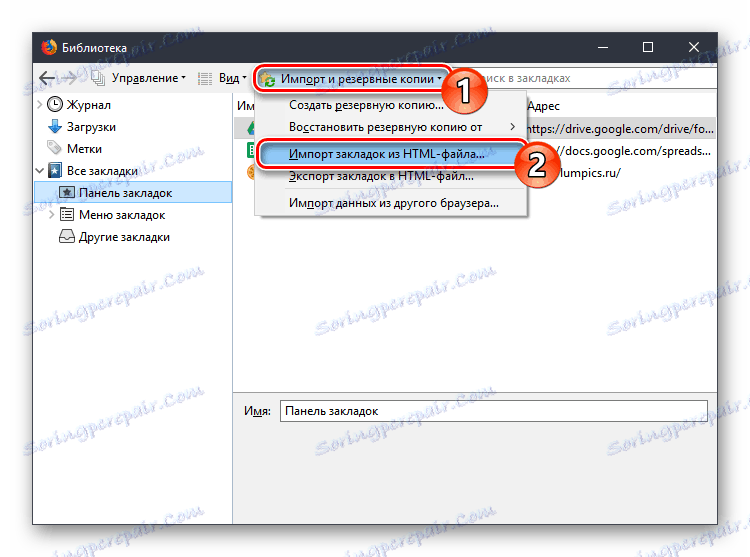
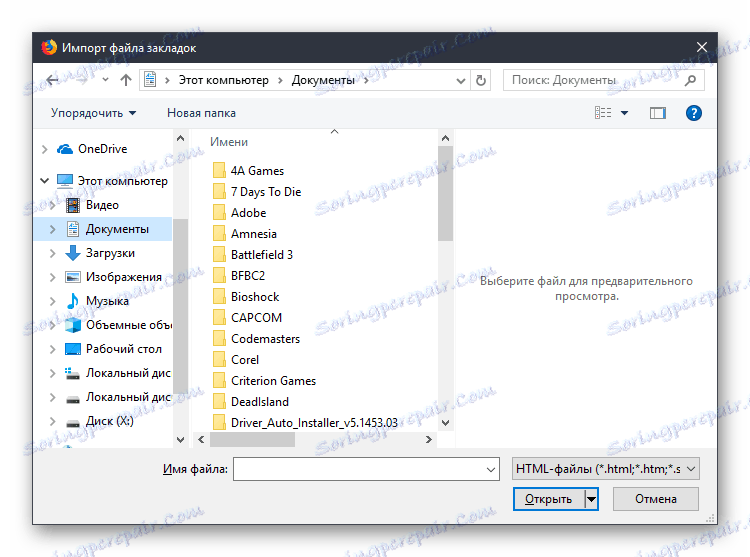
Metoda 2: Automatické přenesení
Pokud nemáte soubor se záložkami, ale máte jiný prohlížeč, ze kterého chcete migrovat, použijte tuto metodu importu.
- Postupujte podle kroků 1-3 v předchozím kroku.
- V nabídce "Importovat a zálohovat" použijte položku "Import dat z jiného prohlížeče ..." .
- Zadejte prohlížeč, ze kterého můžete migrovat. Bohužel je seznam podporovaných webových prohlížečů velmi omezen a podporuje pouze nejoblíbenější programy.
- Ve výchozím nastavení jsou kontrolována všechna data, která lze přenést. Zakažte nepotřebné položky, ponechte "Záložky" a klikněte na tlačítko "Další" .
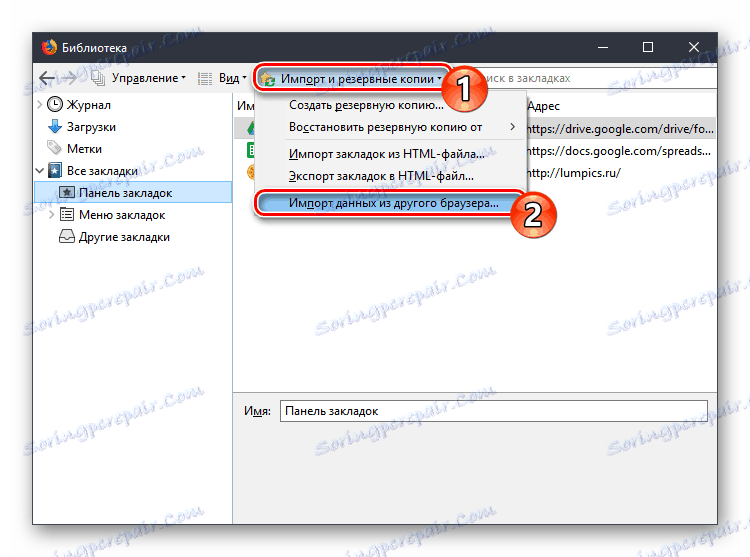
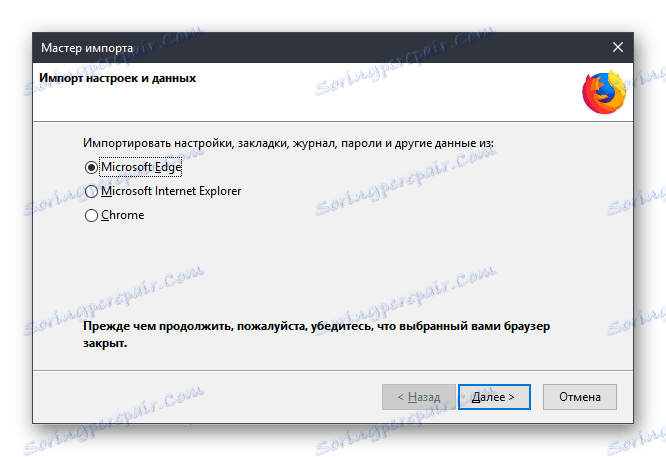

Vývojáři programu Mozilla Firefox vynakládají veškeré úsilí, aby zjednodušili přechod uživatelů do tohoto prohlížeče. Proces exportu a importu záložek netrvá pět minut, ale hned po něm budou všechny záložky, které byly zpracovány roky v jakémkoli jiném webovém prohlížeči, opět k dispozici.
